Cómo copiar fotos desde un correo electrónico a la carpeta Mis imágenes (En 15 Pasos)
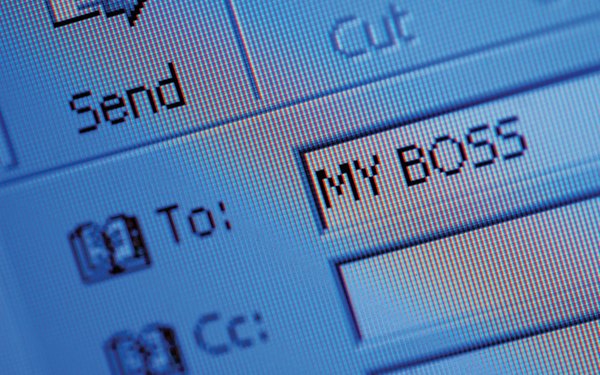
Puedes compartir tus fotos y experiencias con amigos y familiares a través del correo electrónico. La carpeta "Mis imágenes" de tu computadora es un lugar práctico para guardar las fotos que recibes de tus seres queridos, dándote acceso rápido a tus fotos. Puedes organizar la carpeta como si se tratara de otras carpetas de tu computadora mediante la adición de nuevos archivos y carpetas, copiar, pegar y renombrar archivos de imagen y eliminarlos por completo. Si no estás familiarizado con copiar fotos desde tu correo electrónico y colocarlas en "Mis imágenes", sólo tienes que seguir el programa de correo electrónico y el sistema operativo que aplica a tu caso.
Copiar fotos desde Yahoo! Mail, Gmail, Hotmail a Windows 7
Paso 1
Abre el correo electrónico con la foto que deseas copiar. Haz clic en ella y selecciona "Guardar imagen como". Esto abrirá el cuadro de diálogo "Guardar imagen".
Paso 2
Abre estas carpetas en el siguiente orden: "Bibliotecas, Documentos, Imágenes, Mis imágenes".
Paso 3
Haz clic en "Guardar". La foto se guardará en "Mis imágenes".
Copiar fotos desde Yahoo! Mail, Gmail, Hotmail a Windows Vista
Paso 1
Sigue los pasos uno y dos de la sección anterior.
Paso 2
Navega a "C:\usuarios\nombre de usuario\Imágenes" en Vista. En este caso, \nombre de usuario \" se aplicaría al nombre de usuario que utilizas para acceder a tu computadora por ejemplo \"admin\" o \"primeraincialapellido\".
Paso 3
Guarda tu archivo.
Copiar fotos desde Yahoo! Mail, Gmail, Hotmail para Windows 2000 y XP
Paso 1
Sigue el paso uno para Windows 7, a continuación, selecciona "Archivo, Guardar datos adjuntos."
Paso 2
Examina para buscar la ubicación en la que deseas guardar la imagen. La carpeta "Mis imágenes" debe estar en "Mis documentos".
Paso 3
Haz doble clic en "Mis documentos" para expandirla y a continuación, desplázate hacia abajo a la carpeta "Mis imágenes" y selecciónala. Haz clic en "Guardar".
Copiar fotografías desde Microsoft Outlook
Paso 1
Abre Outlook y encuentra el correo electrónico con la foto que quieres copiar.
Paso 2
Haz clic derecho sobre la imagen y selecciona "Guardar como".
Paso 3
Sigue los pasos para la ubicación de la carpeta "Mis imágenes" para tu versión de Windows (consulta las secciones "Yahoo! Mail, Gmail, Hotmail").
Copiar de fotografías desde Outlook Express
Paso 1
Abre el archivo adjunto de fotografía en Outlook Express.
Paso 2
Haz clic derecho sobre la imagen y selecciona "Guardar imagen como".
Paso 3
Sigue los pasos para la ubicación de la carpeta "Mis imágenes" para tu versión de Windows (consulta las secciones "Yahoo! Mail, Gmail, Hotmail").
